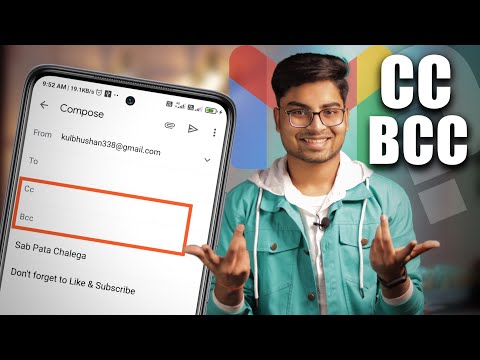यदि आप उबंटू में नए हैं और यह जानना चाहते हैं कि ऑपरेटिंग सिस्टम पर सॉफ़्टवेयर कैसे स्थापित करें और निकालें, तो आपको इस लेख को पढ़ने की आवश्यकता है। आप उबंटू पर दो तरह से सॉफ्टवेयर स्थापित और हटा सकते हैं: कमांड लाइन (टर्मिनल) या उबंटू सॉफ्टवेयर सेंटर के माध्यम से। इस लेख में, आप पता लगा सकते हैं कि टर्मिनल के माध्यम से उबंटू पर सॉफ़्टवेयर कैसे स्थापित करें और निकालें।
कदम
चरण 1. टर्मिनल खोलने के लिए, कीबोर्ड पर शॉर्टकट Ctrl+Alt+T दबाएं या मेनू “एप्लिकेशन” > “सहायक उपकरण” > “टर्मिनल” पर जाएं।
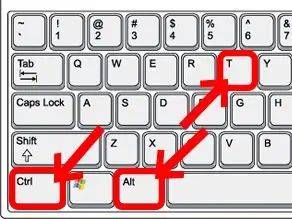
उदाहरण के लिए, उबंटू पर वांछित प्रोग्राम को स्थापित करने के लिए, आपको इस कमांड का उपयोग करने की आवश्यकता है: sudo apt-get install 'application_name' ('app_name' को उस एप्लिकेशन या प्रोग्राम से बदलें जिसे आप इंस्टॉल करना चाहते हैं)।
विधि 1: 2 में से: टर्मिनल के माध्यम से प्रोग्राम स्थापित करना
एम प्लेयर
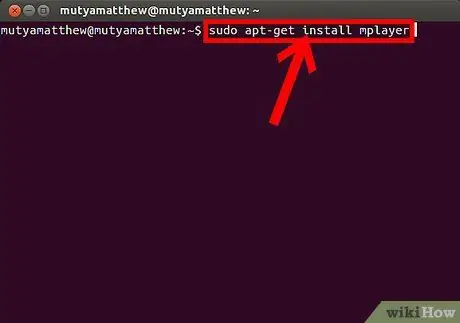
चरण 1. MPlayer को स्थापित करने के लिए, आपको टर्मिनल विंडो में निम्न कमांड टाइप करना होगा (टर्मिनल खोलने के लिए अपने कीबोर्ड पर Ctrl + Alt + T दबाएं) या इसे कॉपी और पेस्ट करें:
"sudo apt-get install mplayer" (बिना उद्धरण के)। उसके बाद, "एंटर" कुंजी दबाएं।

चरण 2. जब आपसे पासवर्ड दर्ज करने के लिए कहा जाए तो भ्रमित न हों।
पासवर्ड जिसे दर्ज करने की आवश्यकता है वह लॉगिन पृष्ठ पर उपयोग की जाने वाली प्रविष्टि है। टाइप करने पर, टर्मिनल विंडो में पासवर्ड प्रविष्टि दिखाई नहीं देगी। बस पासवर्ड टाइप करें और "एंटर" कुंजी दबाएं। यदि दर्ज किया गया पासवर्ड सही है, तो कार्रवाई जारी रहेगी।
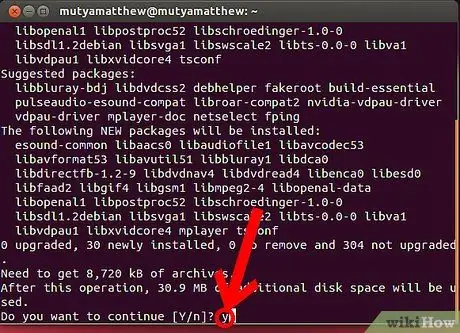
चरण 3. "y" टाइप करें और "एंटर" कुंजी दबाएं जब टर्मिनल पूछता है कि क्या आप कार्रवाई जारी रखना चाहते हैं।
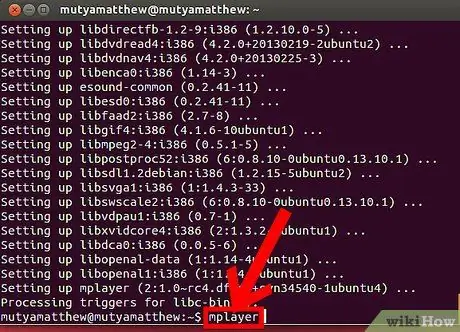
चरण 4. स्थापना प्रक्रिया पूरी होने तक प्रतीक्षा करें।
उसके बाद, यदि आप MPlayer चलाना चाहते हैं, तो टर्मिनल विंडो में निम्न कमांड टाइप करें: "mplayer"। उसके बाद, "एंटर" कुंजी दबाएं।
विधि २ का २: टर्मिनल के माध्यम से प्रोग्राम की स्थापना रद्द करना
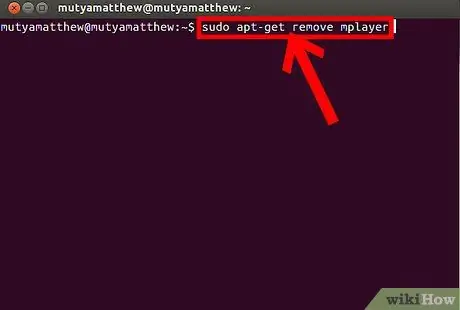
चरण 1. MPlayer को हटाने के लिए, आपको टर्मिनल विंडो में निम्न कमांड टाइप करना होगा (टर्मिनल खोलने के लिए सबसे पहले अपने कीबोर्ड पर Ctrl+Alt+T दबाएं) या इसे कॉपी और पेस्ट करें:
"sudo apt-get remove mplayer" (बिना उद्धरण के)। उसके बाद, "एंटर" कुंजी दबाएं।
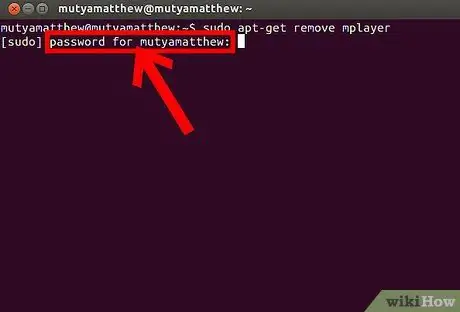
चरण 2. जब आपसे पासवर्ड दर्ज करने के लिए कहा जाए तो भ्रमित न हों।
पासवर्ड जिसे दर्ज करने की आवश्यकता है वह लॉगिन पृष्ठ पर उपयोग की जाने वाली प्रविष्टि है। टाइप करने पर, टर्मिनल विंडो में पासवर्ड प्रविष्टि दिखाई नहीं देगी। बस पासवर्ड टाइप करें और "एंटर" कुंजी दबाएं। यदि दर्ज किया गया पासवर्ड सही है, तो कार्रवाई जारी रहेगी।
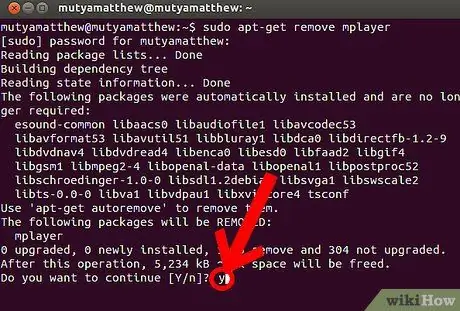
चरण 3. "y" टाइप करें और "एंटर" कुंजी दबाएं जब टर्मिनल पूछता है कि क्या आप कार्रवाई जारी रखना चाहते हैं।
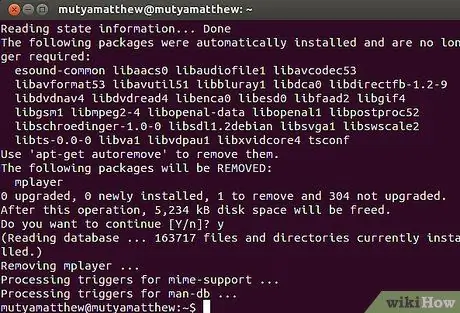
चरण 4. हटाने की प्रक्रिया पूरी होने तक प्रतीक्षा करें।
उसके बाद, आप टर्मिनल विंडो बंद कर सकते हैं। अब कार्यक्रम को सफलतापूर्वक हटा दिया गया है।